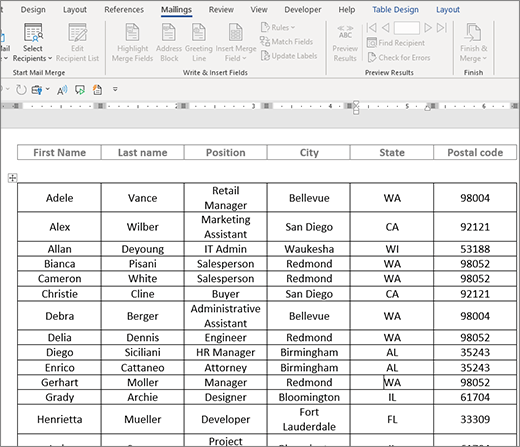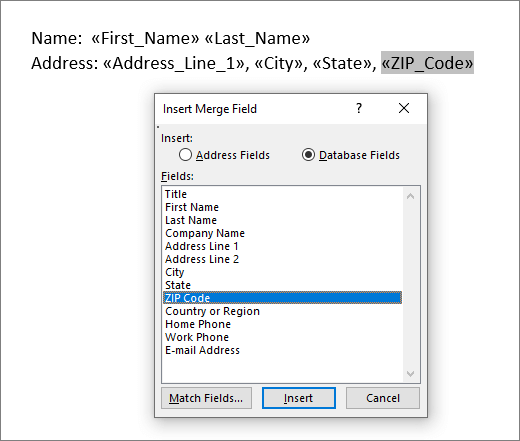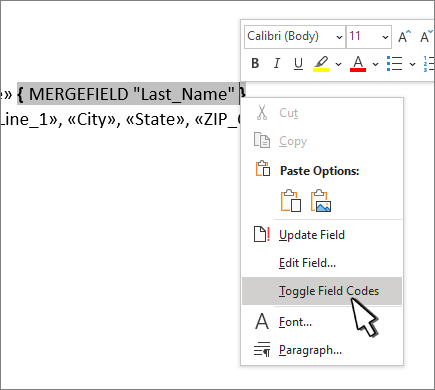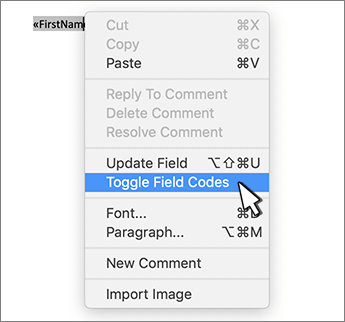Word'deki Dizin özelliği, içindeki verileri üyelik dizini, katalog veya parça listesi gibi tek bir belgeyle birleştirir. Bir dizi veri kaynağı türünü birleştirebildiğiniz için, Word tüm biçimlendirme özelliklerini kullanarak Access gibi veritabanlarından raporlar oluşturabilirsiniz.
Belgeyi başlatma
-
Boş bir belge açın.
-
Adres Mektup Birleştirmeyi Başlat > Adres Mektup Birleştirmeyi Başlat > Adres Mektup Birleştirme > Dizini'ne gidin.
-
Posta gönderileri > Adres Mektup Birleştirmeyi Başlat > Alıcıları Seç'e gidin.
-
Bir veri kaynağı seçin. Daha fazla bilgi için adres mektup birleştirme için kullanabileceğiniz Veri kaynakları'na gidin.
-
Dosya > Kaydet’i seçin.
Posta listenizi düzenlemeniz gerekiyorsa Adres mektup birleştirme: Alıcıları düzenle'ye gidin.
Bu noktada, sonuçta elde edilen dizin belgesine yalnızca bir kez yazdırmak istediğiniz metni eklemeyin.
-
Dizindeki her öğe için yinelemek istediğiniz metni yazın; örneğin Ad : veya Adres: tek tek kayıtlar için etiketler.
-
Belgede bir birleştirme alanı koymak ve birleştirme alanı eklemek istediğiniz yere tıklayın veya dokunun. Daha fazla bilgi için Adres mektup birleştirme alanları'na gidin
İpuçları:
-
Bir etiket veya başlık satırı içeren bir tablo oluşturmak için bir belge üst bilgisi oluşturun. Tablonun etiket satırını üst bilgi içine yerleştirin. Ardından birleştirme alanlarını belgenin gövdesine yerleştirin.
-
-
Bu, her sayfa için bir üst bilgi oluşturduğundan, birden çok sayfaya yayılan uzun dizinler için iyi çalışır.
Birleştirme alanı karakterlerini (« ») el ile yazamazsınız. Adres Mektup Birleştirme görev bölmesini, Adres Mektuplar > Yazma & Alan Ekle > Birleştirme Alanı Ekle'ye giderek kullanmanız gerekir.
Birleştirme alanları { MERGEFIELD City } gibi ayraçların içinde görünüyorsa, Word alan sonuçları yerine alan kodlarını görüntüler. Bu, birleştirmeyi etkilemez, ancak biçimlendirmesi zordur. Alan koduna sağ tıklayın ve kısayol menüsünde Alan Kodlarını Değiştir'i seçin.
Adresinizin herhangi bir bölümü eksikse, düzeltmek için adres mektup birleştirme: Alanları Eşleştir bölümüne bakın.
-
-
2. adımı gerektiği gibi yineleyin.
-
Ana belgeyi tamamladıktan ve tüm birleştirme alanlarını ekledikten sonra Dosya > Farklı Kaydet'e gidin.
-
Posta gönderileri > Önizleme Sonuçları > Önizleme Sonuçları'na gidin.
-
Verilerinizde gezinmek için Geri ve İleri düğmelerini kullanın veya belirli kayıtları aramak için Alıcı Bul'u kullanın
-
Düzenlemeniz gerekiyorsa Sonuçları Önizle'yi seçerek birleştirme alanı görünümüne dönün.
-
Adres Mektuplar > Son > Son & Birleştir'i seçin ve Tek Tek Belgeleri Düzenle'yi seçin. İki seçenek daha görürsünüz, ancak bunları bir dizinle kullanamazsınız.
-
Aşağıdakilerden birini seçin:
-
Tüm kayıtları birleştirmek için Tümü'ne tıklayın.
-
Yalnızca belge penceresinde gördüğünüz kaydı birleştirmek için Geçerli kayıt'ı seçin.
-
Bir kayıt aralığını birleştirmek için, Başlangıç ve Bitiş kutularına kayıt numaralarını yazın.
Tamam'ı seçin.
-
-
Yeni belgede, yalnızca bir kez yazdırılmasını istediğiniz üst bilgiler, alt bilgiler, sütun başlıkları veya başka bir metin gibi metin ekleyin.
-
Dizini normal belgelerde olduğu gibi kaydedin veya yazdırın.
Belgeyi başlatma
-
Boş bir belge açın.
-
Posta gönderileri > Adres Mektup Birleştirmeyi >Dizini Başlat'a gidin.
-
Postalar > Alıcıları Seç'e gidin.
-
Bir veri kaynağı seçin. Daha fazla bilgi için bkz. Adres mektup birleştirme için kullanabileceğiniz veri kaynakları.
-
Dosya > Kaydet'i seçin.
Posta listenizi düzenlemeniz gerekiyorsa, bkz Adres mektup birleştirme: Alıcıları Düzenle.
Bu noktada, sonuçta elde edilen dizin belgesine yalnızca bir kez yazdırmak istediğiniz metni eklemeyin.
-
Dizindeki her öğe için yinelemek istediğiniz metni yazın; örneğin Ad : veya Adres: tek tek kayıtlar için etiketler.
-
Belgede birleştirme alanı yerleştirmek istediğiniz yere tıklayın veya dokunun ve birleştirme alanı ekleyin. Daha fazla bilgi için bkz . Adres mektup birleştirme alanları
Birleştirme alanı karakterlerini (« ») el ile yazamazsınız. Adres Mektup Birleştirme görev bölmesini kullanmanız gerekir.
Birleştirme alanları { MERGEFIELD City } gibi ayraçların içinde görünüyorsa, Word alan sonuçları yerine alan kodlarını görüntüler. Bu, birleştirmeyi etkilemez, ancak biçimlendirmesi zordur. Ctrl - Alan koduna tıklayın ve kısayol menüsünde Alan Kodlarını Değiştir'i seçin.
Adresinizin herhangi bir bölümü eksikse düzeltmek için bkz Adres mektup birleştirme: Alanları Eşleştir.
-
2. adımı gerektiği gibi yineleyin.
-
Ana belgeyi tamamladıktan ve tüm birleştirme alanlarını ekledikten sonra Dosya > Farklı Kaydet'e gidin.
-
Posta > Önizleme Sonuçları'na gidin.
-
Verilerinizi kaydırmak için Geri ve İleri düğmelerini kullanın veya belirli kayıtları aramak için Alıcı bul'u kullanın
-
Düzenlemeniz gerekiyorsa Sonuçları Önizle'yi seçerek birleştirme alanı görünümüne dönün.
-
Adres Mektuplar > Birleştirme & Son'u seçin ve Tek Tek Belgeleri Düzenle'yi seçin.
-
Yeni belgede, yalnızca bir kez yazdırılmasını istediğiniz üst bilgiler, alt bilgiler, sütun başlıkları veya başka bir metin gibi metin ekleyin.
-
Dizini normal belgelerde olduğu gibi kaydedin veya yazdırın.